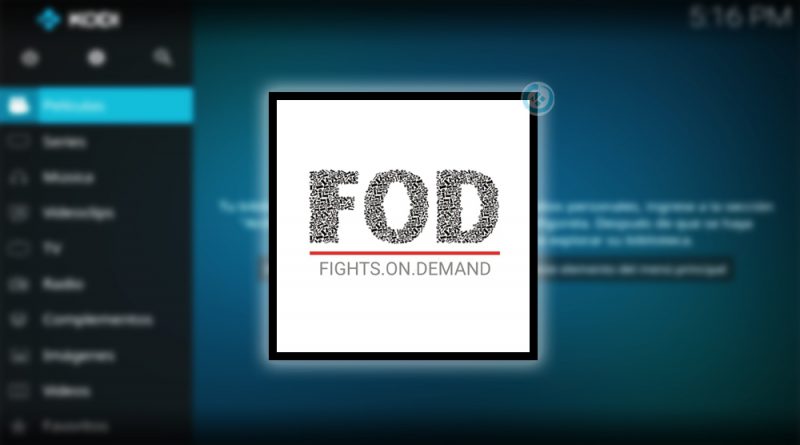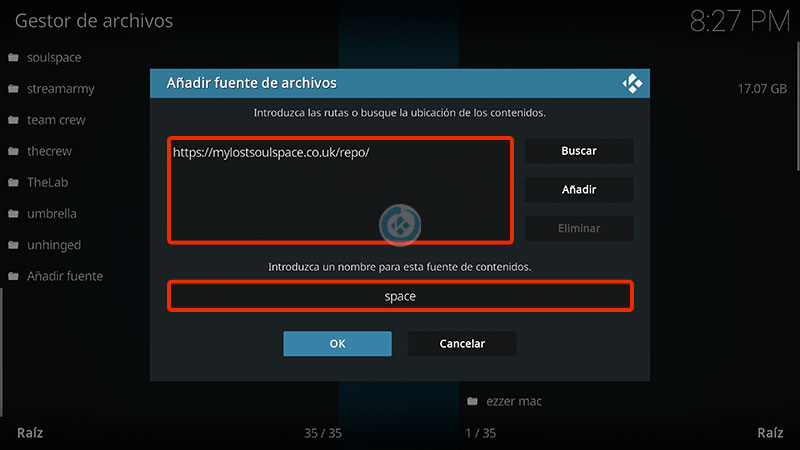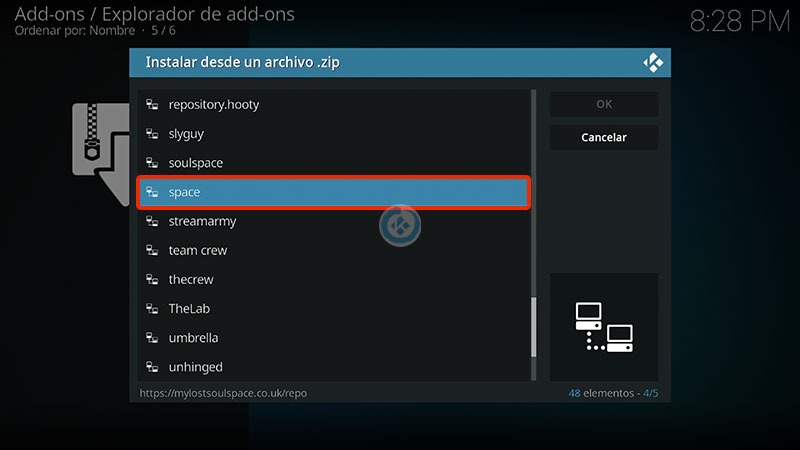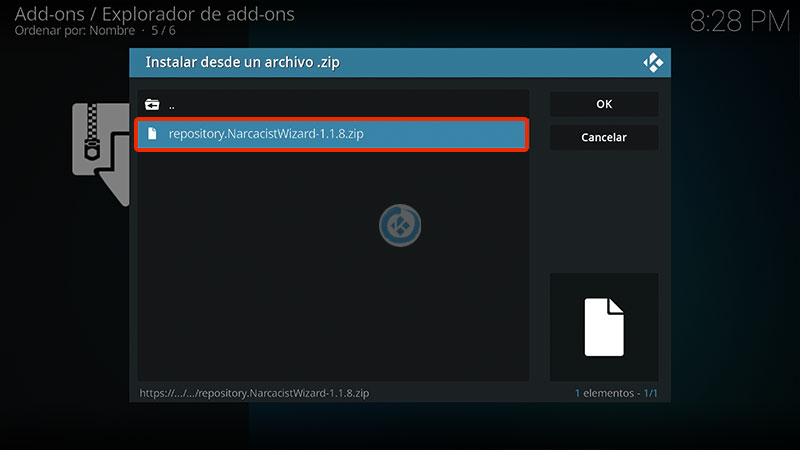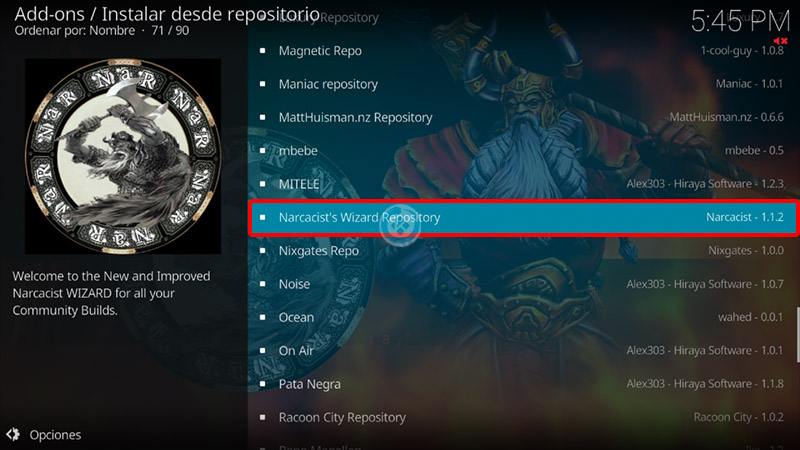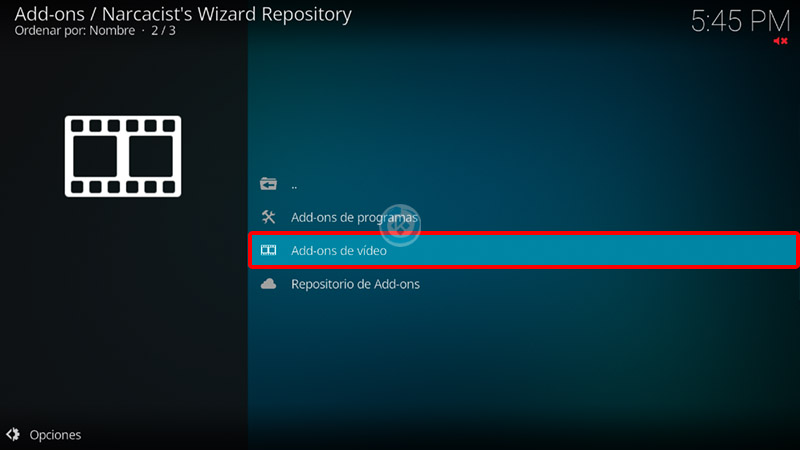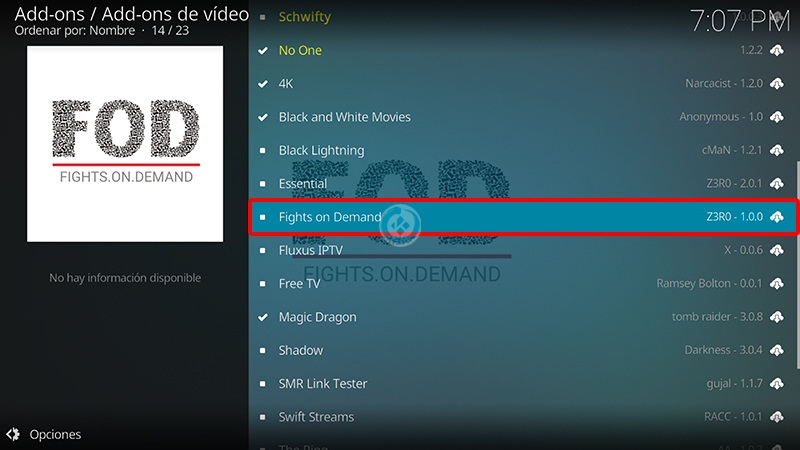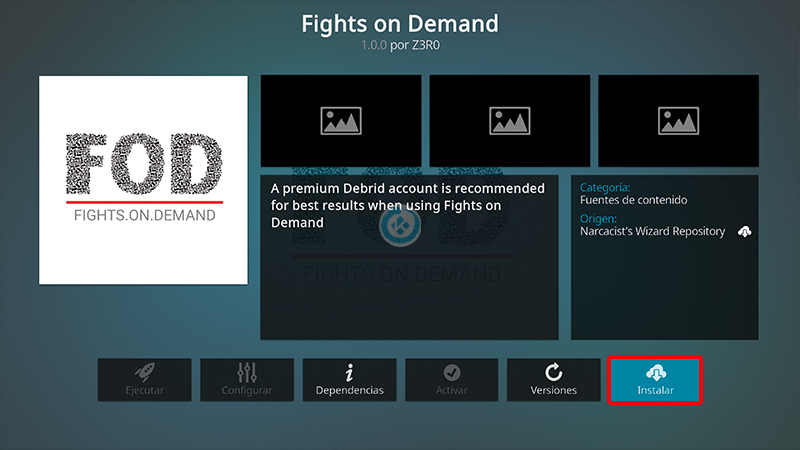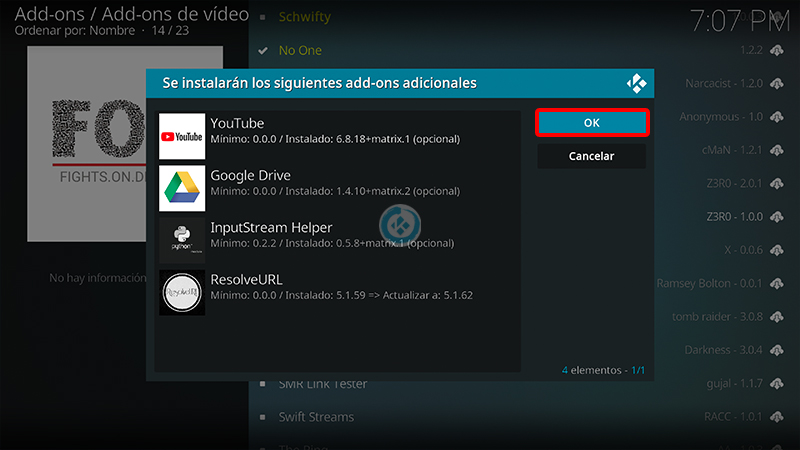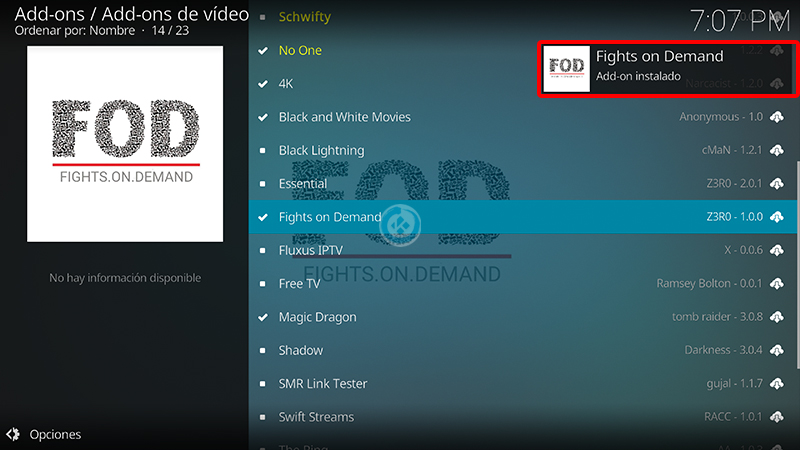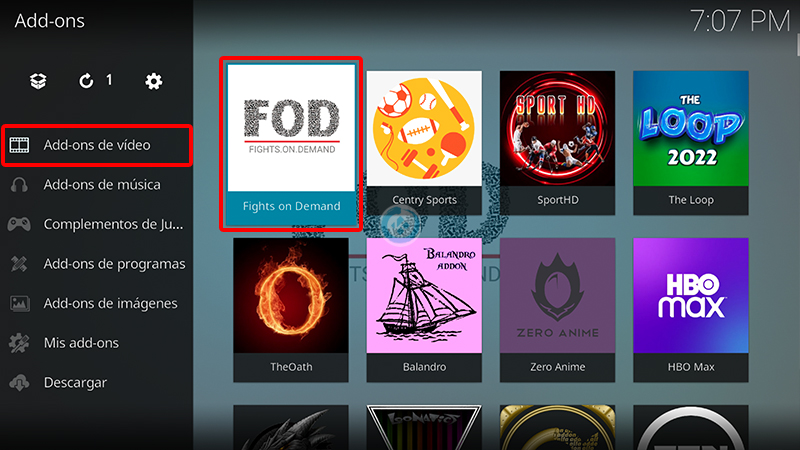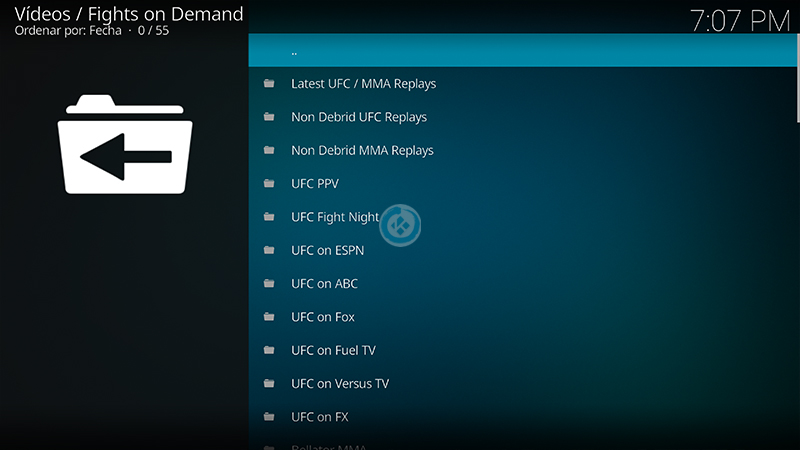Cómo Instalar Addon Fights On Demand en Kodi [Peleas]
El addon Fights On Demand en Kodi es un complemento de video en donde podremos encontrar contenido exclusivo de luchas y combates.
Cuenta con repeticiones y eventos en vivo en idioma inglés. Se recomienda utilizar una cuenta de Real Debrid (no obligatorio).
|Quizá te interese: Cómo Instalar Addon The Magic Dragon en Kodi [All-In-One]
El tutorial es compatible con Kodi 21 y 20. Funciona con todas las plataformas.
Si deseas apoyar el proyecto Mundo Kodi puedes dar clic aquí.
Como usuarios de Kodi recomendamos el uso de IPVanish VPN para tener acceso total a todos los addons, incluidos torrents.
Los mayores beneficios son:
> Completa privacidad y anonimato en Internet y Kodi
> Múltiples plataformas
> Elimina Geo-Bloqueo
> Cambio de DNS
> Soporte 24/7
> Dispositivos ilimitados con una suscripción
> Beneficios especiales para usuarios de Mundo Kodi
> Garantía de devolución de dinero de 30 días
Para más información aquí
Cómo Instalar Addon Fights On Demand en Kodi
Actualización 15/12/24 Se ha actualizado el addon.
Los pasos para realizar la instalación son los siguientes:
1. Abrimos Kodi
Si es la primera vez que instalas un addon no oficial de Kodi, debes de dar permisos a Kodi – TUTORIAL
2. Nos ubicamos en Ajustes (icono del engranaje)
3. Administrador de archivos
4. Añadir fuente
5. En la ULR colocamos https://mylostsoulspace.co.uk/repo/ y nombre space damos OK
Si deseas descargar el archivo zip puedes colocar la URL en algún navegador web.
6. Regresamos al menú principal y seleccionamos Complementos
7. Complementos (icono de la caja)
8. Instalar desde archivo zip
9. space
10. repository.NarcacistWizard-x.x.x.zip
11. Esperamos la notificación Complemento instalado
12. Instalar desde repositorio
13. Narcacist’s Wizard Repository
14. Complementos para video
15. Fights On Demand
16. Instalar
17. Damos en OK para instalar las dependencias necesarias
18. Esperamos la notificación Complemento activado
19. Regresamos al menú de Complementos y seleccionamos Complementos para video > Fights On Demand
20. Ya podremos ver las secciones disponibles del addon Fights On Demand
21. ¡Listo! El addon Fights On Demand se habrá instalado correctamente.
Damos agradecimientos especiales al creador del addon Z3RO por su trabajo y esfuerzo y compartirlo con la comunidad.
Esperamos que el tutorial haya sido de ayuda, recuerda que puedes apoyarnos a mantenernos en línea realizando una donación por paypal (o botón donar) o dando clic en los enlaces.
Renuncia de responsabilidad
Mundo Kodi no se hace responsable de cualquier daño o pérdida de información.
Nuestra intención solo es informar, utilizando contenido de Internet.
Mundo Kodi y todo el material aquí mencionado no son oficiales, favor de no realizar quejas o reclamos en el foro oficial de Kodi.
No estamos vinculados con ningún vendedor de dispositivos o servicio IPTV, el contenido mencionado en Mundo Kodi es gratuito a menos que se indique lo contrario, para más información sigue este enlace.